Как да позвъните на аларма в Excel
офис на Microsoft Microsoft Excel Герой / / July 19, 2022

Последна актуализация на

Искате ли да чуете звуково известие, когато вашите данни в Excel достигнат определени стойности? Ето как да задействате аларма в Excel.
Електронните таблици на Excel ви позволяват бързо и лесно да видите важни стойности във вашите данни. Можеш да използваш условно форматиране в Excel, например, за да промените цвета на клетка в зависимост от нейната стойност.
Визуалната индикация е полезна, но ако въпросната клетка е на друг лист или извън ръба на текущия ви изглед, тогава няма да забележите промяната. Няма ли да е полезно, ако можете да накарате Excel да издава звук, когато са изпълнени определени критерии?
Добрата новина е, че е възможно да се направи, въпреки че ще трябва да потопите пръста си в света на Visual Basic, за да го направите. За щастие, няма да имате нужда от умения за програмиране, за да накарате това да работи; можете просто да копирате и поставите кода по-долу.
Ето как да задействате аларма в Excel.
Как да възпроизвеждате системен звук за звънене на аларма в Excel
Можете да накарате Excel да възпроизвежда системен звук само с няколко реда на Visual Basic. След това можете да задействате този звук въз основа на стойността на клетка.
За да възпроизведете системен звук в Excel:
- Стартирайте Microsoft Visual Basic за приложения като използвате клавишната комбинация Alt+F11.
- Отидете на Вмъкване > Модули.
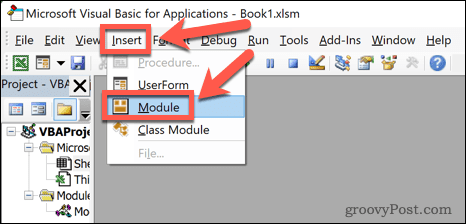
- Въведете следния код:
Функция MakeABeep() като String Beep MakeABeep = “” Крайна функция
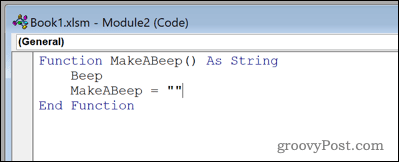
- Щракнете върху Запазване икона.
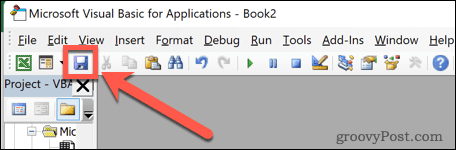
- Кликнете върху Запиши като тип падащо меню и изберете Работна книга с активирани макроси на Excel. Вашият файл трябва да бъде записан в този формат, за да се възпроизведе звукът.
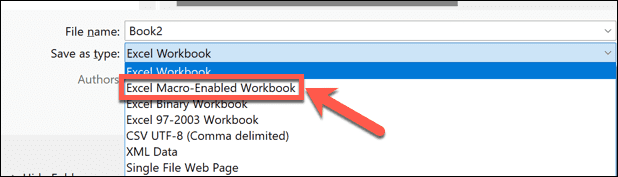
- Запазете работната си книга.
- Затвори Microsoft Visual Basic за приложения прозорец, като щракнете върху X в горния десен ъгъл на прозореца.
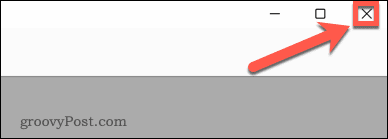
- За да тествате своя звуков сигнал, въведете следното във всяка клетка: =MakeABeep()
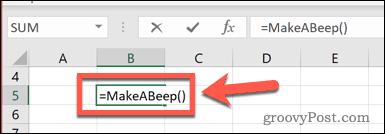
- Натиснете въведете, и трябва да чуете системен звук.
Как да възпроизведете персонализиран звук в Excel с помощта на Visual Basic
Можете също така да накарате Excel да възпроизвежда конкретен звуков файл, ако предпочитате да изберете свой собствен звук, вместо да възпроизвеждате системния звуков сигнал по подразбиране.
За да възпроизведете персонализиран звук в Excel:
- Стартирайте Microsoft Visual Basic за приложения чрез натискане Alt+F11.
- Кликнете Вмъкване > Модули.
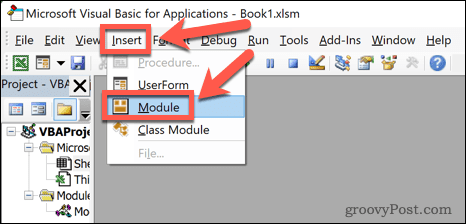
- Въведете следния код:
#If Win64 Then Private Declare PtrSafe Function PlaySound Lib "winmm.dll" _ Alias "PlaySoundA" (ByVal lpszName As String, _ ByVal hModule As LongPtr, ByVal dwFlags As Long) Като Boolean. #Else Private Declare Function PlaySound Lib "winmm.dll" _ Псевдоним "PlaySoundA" (ByVal lpszName As String, _ ByVal hModule As Long, ByVal dwFlags As Long) Като Boolean. #End If. Const SND_SYNC = &H0. Const SND_ASYNC = &H1. Const SND_FILENAME = &H20000. Функция AlarmSound() Като String Call PlaySound("C:\Users\adam\Downloads\alarm.wav", _ 0, SND_ASYNC или SND_FILENAME) AlarmSound = "" Крайна функция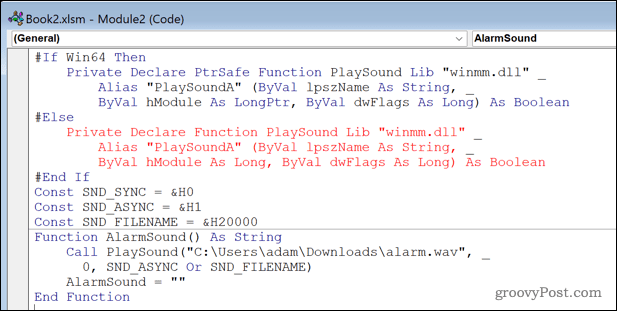
- Заменете „C:\Users\adam\Downloads\alarm.wav“ с местоположението на звуковия файл, който искате да използвате. Най-лесният начин да получите пълния път на файла е да отидете до файла в Windows Explorer, да щракнете с десния бутон върху него и да изберете Копирайте като път.
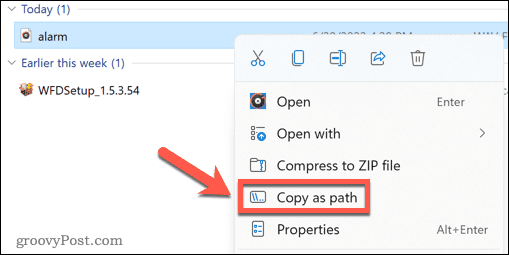
- Затвори Microsoft Visual Basic заПриложения прозорец.
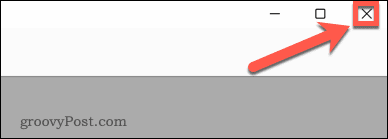
- Тествайте звука си, като въведете следното във всяка клетка: =AlarmSound()
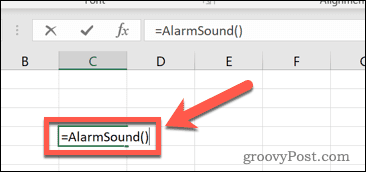
- Натиснете въведете, и звукът ви трябва да се възпроизведе.
Как да задействате звук за звънене на аларма в Excel
Сега, след като сте настроили своя звуков сигнал или звук на аларма, последният етап е да задействате тези звуци, когато е необходимо. Има много различни начини, по които можете да изберете да задействате алармата си. Ето пример за това как да използвате вашия звук в оператор IF.
За да пуснете аларма, когато дадена стойност достигне определено ниво:
- Изберете празна клетка.
-
Тип:=АКО(
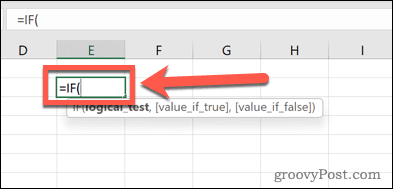
- Щракнете върху клетката, чиято стойност искате да наблюдавате.
-
Тип:> последвано от стойността, която искате да задейства алармата.
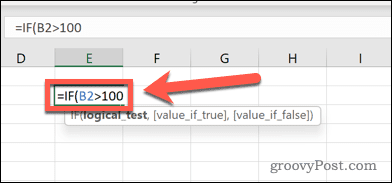
- Сега напишете запетая, тогава MakeaBeep() или AlarmSound().
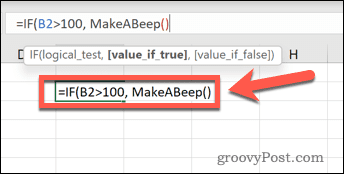
- След това въведете друга запетая Тип:“”)
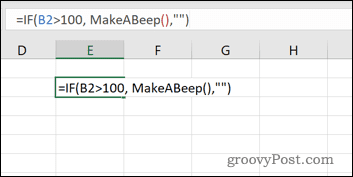
- Натиснете Въведете.
Сега, когато клетката, която наблюдавате, надвиши стойността, която сте задали, вашата аларма ще прозвучи. Можете да тествате това, като въведете стойност над вашия праг в съответната клетка.
Освободете силата на Excel
За да се научите да звъните на аларма в Excel, трябва да използвате Visual Basic. Използването на Visual Basic ви позволява да накарате Excel да прави неща, които далеч надхвърлят обичайния му обхват. Въпреки това изисква разумни познания за езика за програмиране и как работи с Excel.
Excel може да прави много неща, без да е необходимо да използва Visual Basic. Можеш записвайте макроси в Excel който ще възпроизведе поредица от действия. Веднъж създадени, можете да запазите вашите макроси, за да ги използвате в други електронни таблици. Можете също създаване на формули на Excel използвайки множеството вградени функции в Excel, като напр VLOOKUP, ТРУНК, или някой от многото други полезни функции.
Как да намерите своя продуктов ключ за Windows 11
Ако трябва да прехвърлите своя продуктов ключ за Windows 11 или просто ви трябва, за да направите чиста инсталация на операционната система,...
Как да изчистите кеша на Google Chrome, бисквитките и историята на сърфиране
Chrome върши отлична работа със съхраняването на вашата история на сърфиране, кеш памет и бисквитки, за да оптимизира работата на браузъра ви онлайн. Нейното е как да...
Съпоставяне на цените в магазина: Как да получите онлайн цени, докато пазарувате в магазина
Купуването в магазина не означава, че трябва да плащате по-високи цени. Благодарение на гаранциите за съпоставяне на цените, можете да получите онлайн отстъпки, докато пазарувате в...
Как да подарите абонамент за Disney Plus с цифрова карта за подарък
Ако сте се наслаждавали на Disney Plus и искате да го споделите с други, ето как да закупите абонамент за подарък Disney+ за...



